win10韩博士系统重装xp图文教程
时间:2018-05-16 作者:ghostxp系统 来源:www.ghostxpsp3.com 访问: 次
今天小编要给我们带来的就是windows10系统重装xp图文教程了,那么windows10重装xp系统到底要如何操作呢?其实windows10重装xp系统的办法还是非常简单的啦,下面windows7之家小编就给我们带来windows10系统重装xp图文教程,希望我们爱好哦。
修改BIOS:
启动电脑按F1键,进入BIOS 界面→左右键选中 DEVICES(设备)→再使用-上下键选中 ATA Drive Setup(ATA设备菜单),按enter(回车键)进入设置界面。
使用上下键选中 Configure Sata as(配置Sata为)后,按enter(回车键)确认,在跳出的对话框中使用上下键选中 IDE ,然后按enter(回车键)予以确认设置。
按ESC回到上低级菜单,使用左右键选中STARTUP(启动)选项→选中CSM(兼容模块)然后按回车键,以后出现Disabled(关闭)和Enabled(点击)两个选项,此时选中Enabled(点击)便可(默认为Disabled(关闭))。
下一步继续往下找到boot mode (启动方式)按下回车键以后,会有三个选项,选中最后一个 legacy only 便可(默认为Auto)。至此BIOS的修改完成,再按F10键,保存设置,重启电脑。
安装windows XP:
插上安装光盘(不要使用GHO扩展名的克隆版安装),来到这个界面,设法删除(选择分区,按L键)磁盘分区便可,这是重头安装windows XP 操作系统的关键所在。
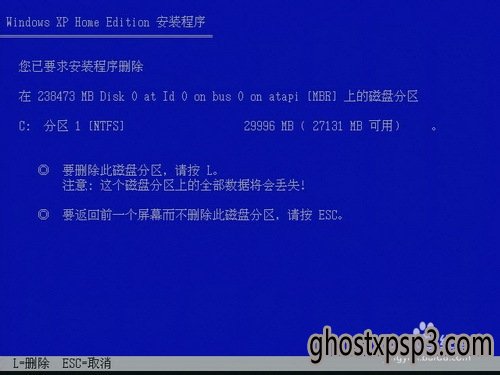
windows10系统重装xp图文教程图1
再按C键,重建分区,此时新建的分区就能被windows XP 操作系统安装光盘识别了。
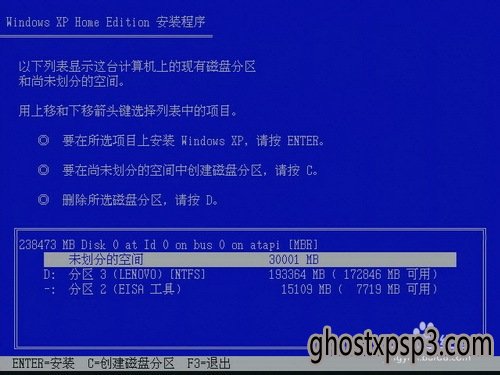
windows10系统重装xp图文教程图2
合理分区后,勿忘格式化系统盘(C分区),以后就能正常安装windows XP 操作系统了。
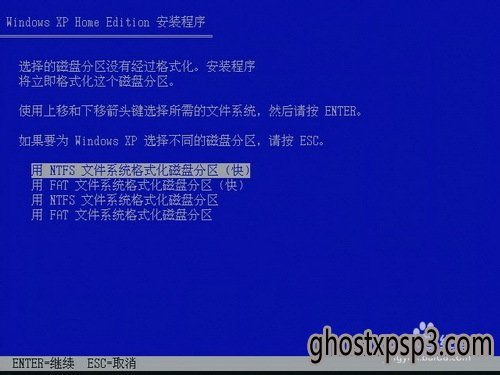
windows10系统重装xp图文教程图3
格式化磁盘完毕,安装光盘就会自动复制文件到磁盘进行自动安装了。
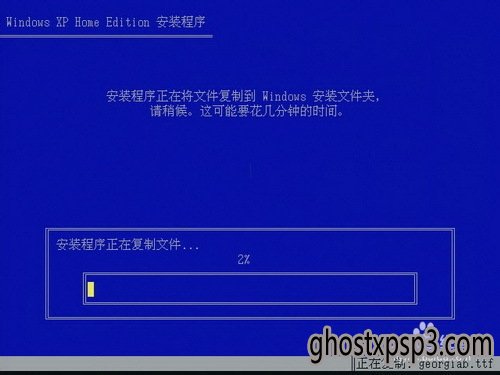
windows10系统重装xp图文教程图4
接下来会有收集信息等步骤,基本上都是自动的……猜你爱好:电脑公司纯净版。
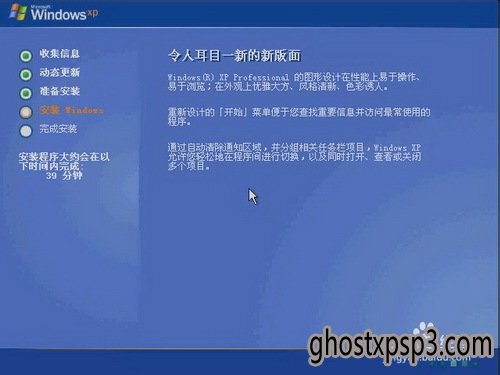
windows10系统重装xp图文教程图5
耐心等候,中途会有自动重启,直到再次重启来到桌面,整个安装过程才算完成。

windows10系统重装xp图文教程图6
以上就是windows10系统重装xp图文教程啦,我们是不都已经掌握了这个办法呢?其实办法还是蛮简单的啦,我们看完以后有无这样的感觉呢?如果你也想要windows10重装xp系统的话,那就一定要用这个办法哦,保证不会让我们失望的!
- 上一篇:win10控制面板在哪
- 下一篇:雨林木风win10系统清除注册表信息的方法
相关系统
-
系统之家GHOST XP SP3 全新装机版【2018V09】
系统之家GHOST XP装机版V2018.09版本通过正版验证,经过作者精心测试,几乎所有驱动能自动识别并安装好。系.....
2018-08-27
-
系统之家GHOST XP SP3 推荐装机版 V2020年12月
系统之家GHOST XP SP3装机版v2020.05版本使用稳定可靠的优化方案,涉及服务、注册表、启动项等方面,确保系.....
2020-11-16
-
雨林木风GHOST XP SP3 经典旗舰版【V201704】
雨林木风GHOST XP SP3系统2017年04月版本精心制作而成,采用微软内部封装技术。 雨林木风GHOST XP系统安装.....
2017-04-15
最新XP系统推荐
- 1深度技术GHOST XP SP3 十周年快速装机版 【珍藏版】
- 2电脑公司GHOST XP SP3 快速装机版 2019v08
- 3雨林木风 Ghost XP SP3 装机版 YN2014.10
- 4雨林木风 GHOST XP SP3 稳定装机版 V2015.08
- 5Ghost XP SP3 快速装机版 2016.07
- 6雨林木风 Ghost XP SP3 装机版 YN2015.02
- 7新萝卜家园 GHOST XP SP3 官方装机版 V2016.04
- 8新萝卜家园 GHOST XP SP3 装机极速版 V2015.12
- 9深度技术GHOST XP SP3 全新装机版【v2018.11】
- 10雨林木风 Ghost XP SP3 装机版 YN2015.04
热门XP系统总排行
- 1034次 1绿茶系统 Ghost XP SP3 标准装机版 V2015.03
- 6033次 2电脑公司GHOST XP SP3 完美装机版 V202003
- 1053次 3深度技术 GHOST XP SP3 优化装机版 2016年09月
- 11796次 4新萝卜家园GHOST XP SP3 完美装机版【v2019年01月】
- 9273次 5雨林木风GHOST XP SP3 稳定装机版 v2020年01月
- 7475次 6番茄花园GHOST XP SP3 特别装机版 v202005
- 6297次 7电脑公司Windows xp 通用装机版 2019.11
- 981次 8GhostXP_SP3 电脑城海驱版 v2014.12
- 685次 9雨林木风 Ghost XP SP3 安全装机版 YN2015.03
- 568次 10新萝卜家园GHOST XP SP3纯净标准版 [2017.01月]
热门系统教程
- 210次 1WIN8旗舰版documents and settings 拒绝访问该怎么办?
- 4016次 2Win10老友纯净版系统flash插件被360替换后IE无法播放flash怎么解决
- 91次 3如何才能获取风林火山win8.1和win8获取管理员权限
- 167次 4怎么设置Win10系统的日期和时间?系统吧详解设置Win10系统的日期
- 71次 5微软联盟Rockstar被谷歌起诉。
- 244次 6Win10 kb4034674无法卸载提示:没有成功卸载全部更新 怎么办?
- 117次 7小米Win10系统怎么使用高级启动?系统使用高级启动项的方法
- 123次 8老毛桃Win10系统中BIOS恢复出厂设置的两种方法
- 183次 9如果笔记本电脑win7系统无法更改admin账户密码怎么办
- 194次 10风林火山Win10企业版系统 IE总是未响应怎么办?IE未响应上不了网


